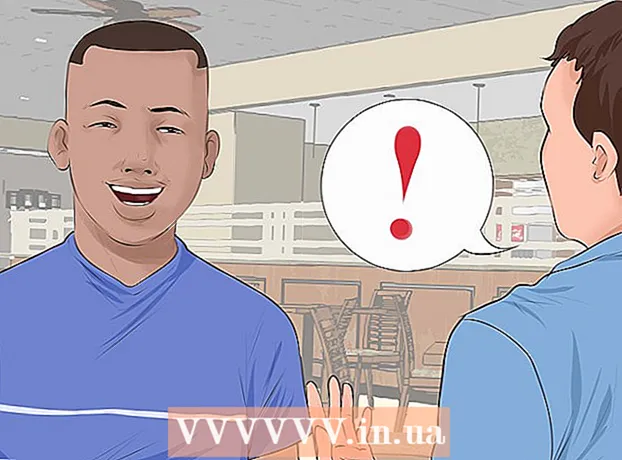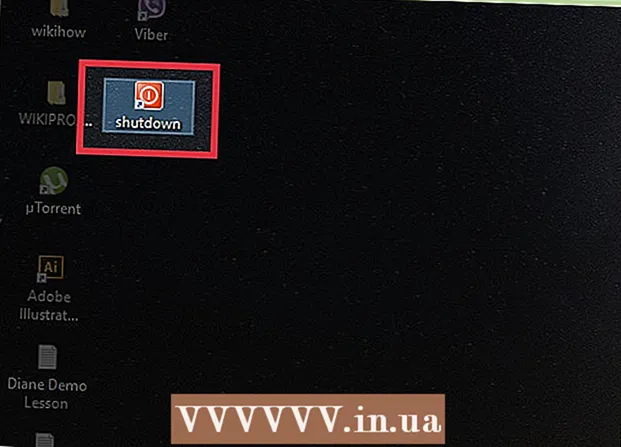Pengarang:
Peter Berry
Tanggal Pembuatan:
16 Juli 2021
Tanggal Pembaruan:
1 Juli 2024

Isi
Hari ini WikiHow mengajarkan Anda cara memblokir program agar tidak mengakses jaringan Windows Anda dengan memblokirnya di firewall. Anda harus memiliki hak administrator untuk mengakses firewall dan memblokir program.
Langkah
Buka menu Start. Klik logo Windows yang terletak di sudut kanan bawah layar atau tekan tombol ⊞ Menang.
- Di Windows 8, arahkan penunjuk mouse ke pojok kanan atas layar dan klik ikon kaca pembesar.

TipeFirewall Mulai kotak pencarian. Daftar program yang sesuai akan muncul, salah satunya adalah Firewall.
Klik Windows Firewall. Program ini biasanya berada di bagian atas daftar hasil.
Klik Izinkan aplikasi atau fitur melalui Windows Firewall (Mengizinkan aplikasi atau fitur melalui Windows Firewall). Jalur ini berada di kiri atas jendela Firewall.

Klik Ubah pengaturan (Ubah pengaturan). Opsi ini berada di pojok kanan atas jendela, tepat di bawah daftar program di komputer Anda.- Kemudian Anda mungkin harus mengklik sel Iya di jendela pop-up untuk melanjutkan.
- Jika Anda tidak memiliki hak administrator di komputer Anda, Anda tidak akan dapat melakukan ini.
Identifikasi program yang ingin Anda blokir. Daftar program di tengah halaman menampilkan semua program yang diizinkan atau diblokir firewall; Anda dapat menggulir ke bawah untuk menemukan program yang tepat untuk diblokir.
- Jika program yang ingin Anda blokir tidak dapat ditemukan, klik Ya Tambahkan program lain (Tambahkan program lain) dan pilih program dari jendela pop-up yang dihasilkan.
Klik tanda centang di sisi kiri program. Ini akan menghapus tanda centang, yang berarti akan memblokir program agar tidak melewati firewall.
- Jika tidak ada tanda centang di sebelah kiri program, itu berarti Windows Firewall telah memblokir program tersebut.
- Jangan ubah dua kotak centang di sisi kanan program ("Rumah / Kantor (Pribadi)" dan "Umum").
Klik tombol tersebut baik terletak di bagian bawah jendela. Ini akan menyimpan perubahan Anda dan mencegah program berjalan di komputer Anda. iklan
Nasihat
- Memblokir program melalui firewall adalah cara yang bagus untuk mencegah perangkat lunak berbahaya dan add-on memperlambat komputer Anda.
Peringatan
- Mencegah program Windows melalui firewall dapat menyebabkan beberapa proses sistem operasi berhenti bekerja.